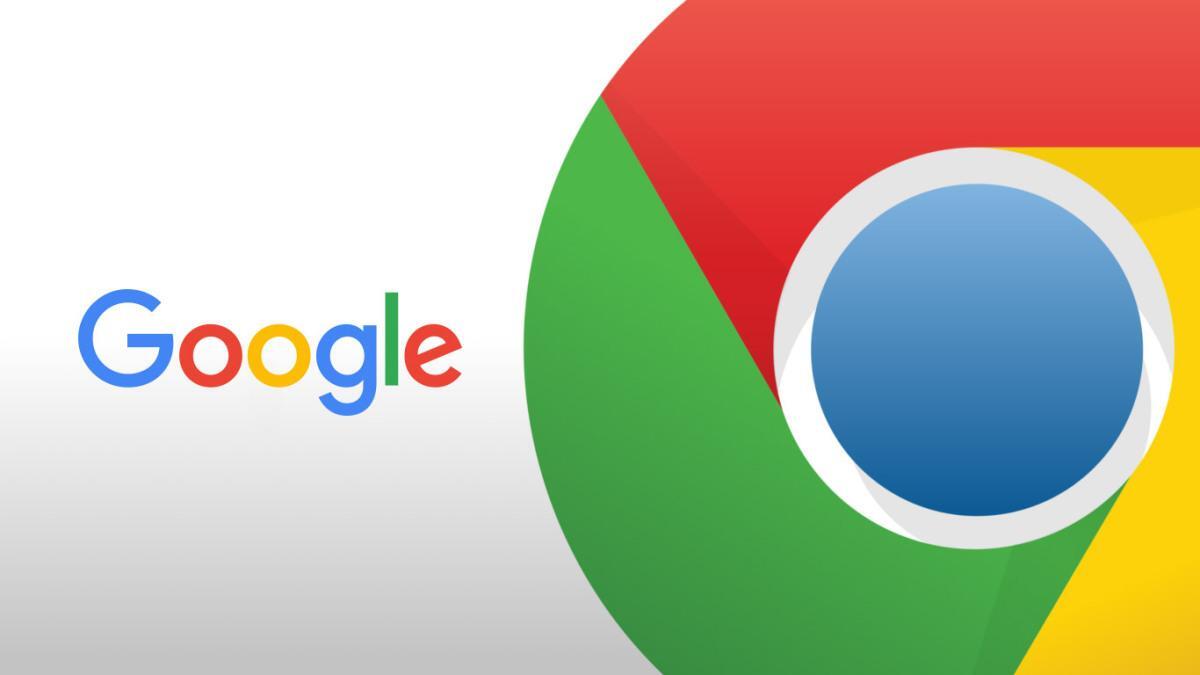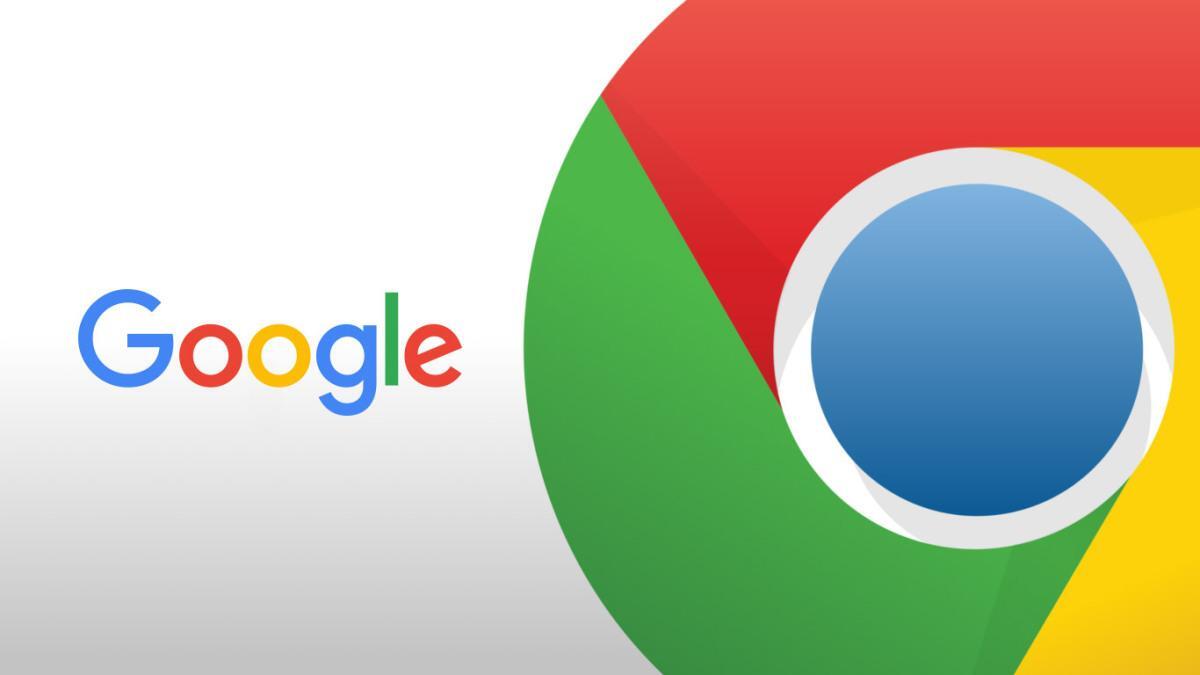
《Chrome浏览器如何调试网页中的视频播放问题》
在日常的网页浏览过程中,我们有时会遇到视频播放出现问题的情况,比如视频无法加载、播放卡顿或者画面异常等。而 Chrome 浏览器作为一款广泛使用的浏览器,提供了一些有效的调试方法来帮助我们解决网页中视频播放的问题。
一、检查网络连接
首先,要确保你的设备已正常连接到互联网。不稳定的网络可能会导致视频无法流畅播放或根本无法播放。你可以尝试打开其他网站的视频,看看是否也存在问题。如果其他视频能够正常播放,那么问题可能出在当前网页的视频源上;如果其他视频也无法播放,就需要检查
网络设置,比如重新插拔网线、重启路由器等操作,以确保网络连接的稳定性。
二、更新 Chrome 浏览器及插件
过时的浏览器版本或相关插件可能会导致视频播放兼容性问题。点击 Chrome 浏览器右上角的菜单按钮,选择“帮助”>“关于 Google Chrome”,浏览器会自动检查并更新到最新版本。同时,对于一些可能需要的插件,如 Flash(虽然现在很多浏览器已经逐渐淘汰 Flash,但仍有部分旧网页可能依赖),也要确保其是最新版本。你可以在 Chrome 浏览器的“设置”>“高级”>“隐私和安全”>“站点设置”>“Flash”中进行相关设置和管理。
三、
清除缓存和 Cookie
浏览器缓存和 Cookie 中可能存在一些损坏或过期的数据,这些数据可能会干扰视频的正常播放。在 Chrome 浏览器中,点击右上角的菜单按钮,选择“更多工具”>“清除浏览数据”。在弹出的对话框中,选择要清除的内容,包括“浏览历史记录”“Cookie 及其他网站数据”和“缓存的图片和文件”,然后点击“清除数据”按钮。清除完成后,关闭浏览器并重新打开网页尝试播放视频。
四、检查视频格式和编码
某些视频格式或编码可能不被 Chrome 浏览器原生支持,这会导致播放问题。常见的视频格式如 MP4、WebM 等通常是被支持的,但如果视频使用了较为罕见的编码方式,可能会出现兼容性问题。如果是这种情况,你可以尝试使用一些在线视频转换工具将视频转换为受支持的格式和编码,然后再上传到网页中进行播放测试。
五、查看浏览器
控制台错误信息
按下 Ctrl+Shift+I(Windows/Linux)或 Command+Option+I(Mac)组合键打开 Chrome 浏览器的开发工具,切换到“Console”(控制台)选项卡。如果在播放视频时出现错误,控制台中会显示相关的错误信息,这些信息可以帮助你确定问题所在。例如,可能是视频文件路径错误、缺少必要的解码器或者 JavaScript 代码中存在错误导致视频播放异常。根据错误提示,你可以进一步排查和解决问题,比如修正文件路径、安装缺失的解码器或者修复 JavaScript 代码中的错误。
通过以上这些步骤,通常可以解决 Chrome 浏览器中网页视频播放遇到的大部分问题。如果问题仍然存在,那可能是网页本身的问题,你可以尝试联系网页开发者寻求帮助,或者等待开发者发布修复更新来解决视频播放问题。希望这些方法能够帮助你顺利调试 Chrome 浏览器中的视频播放问题,让你能够正常观看网页中的视频内容。